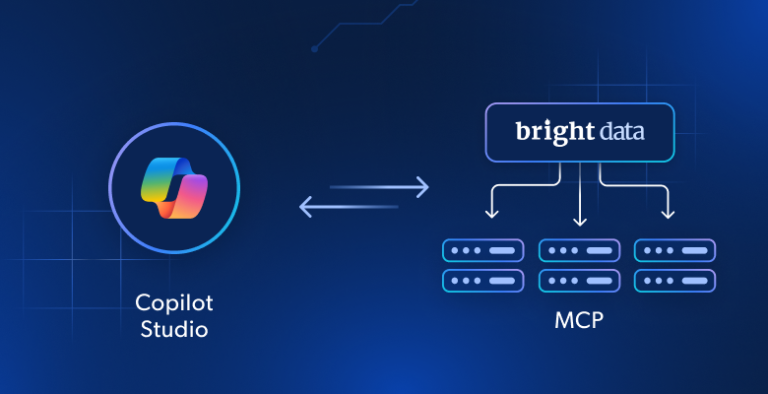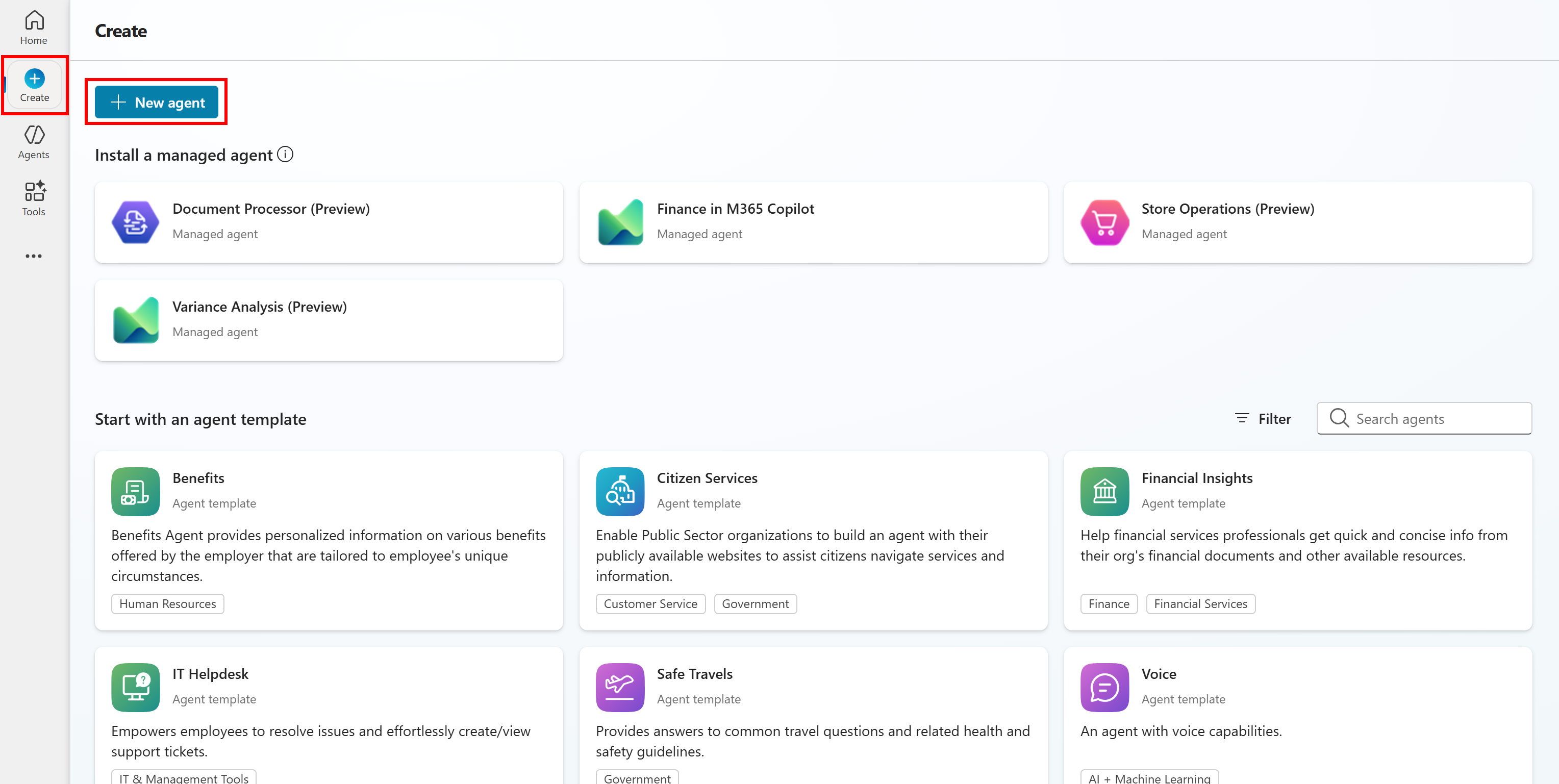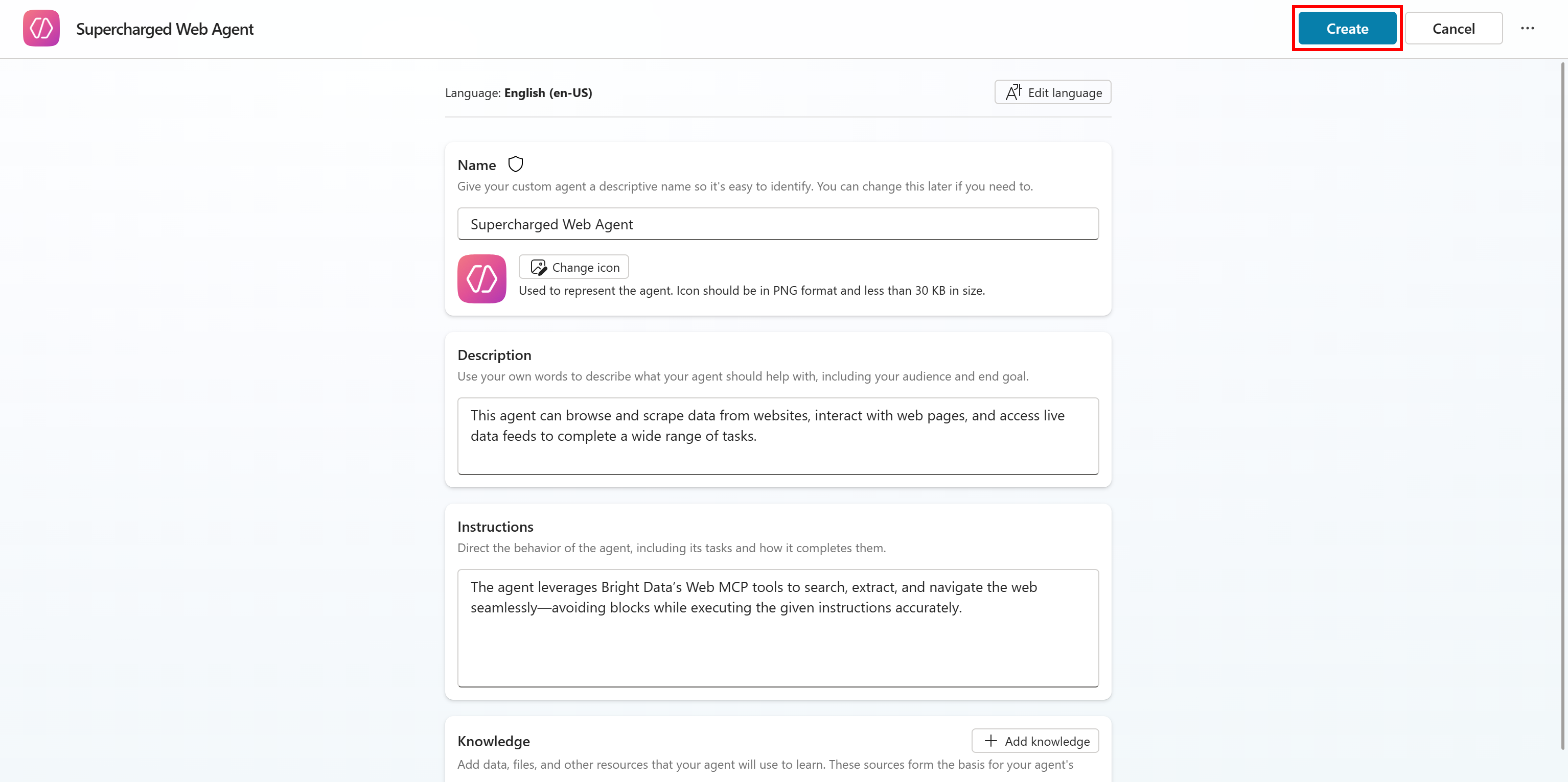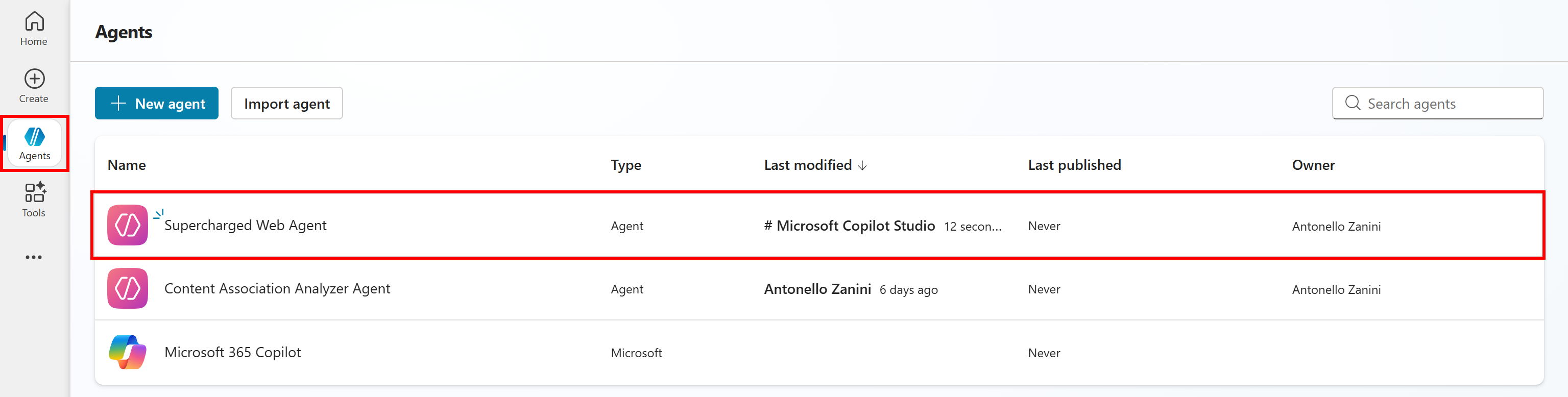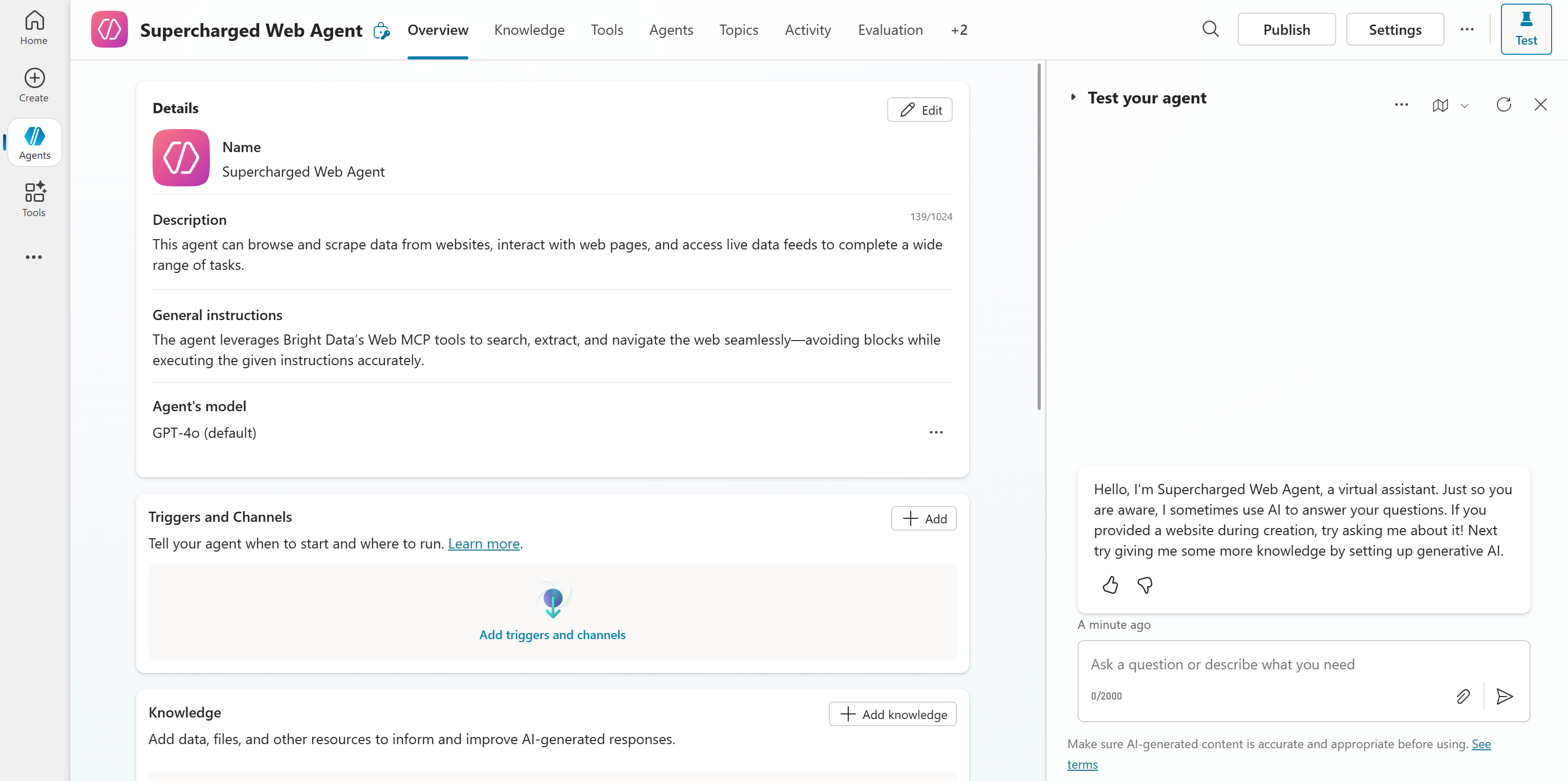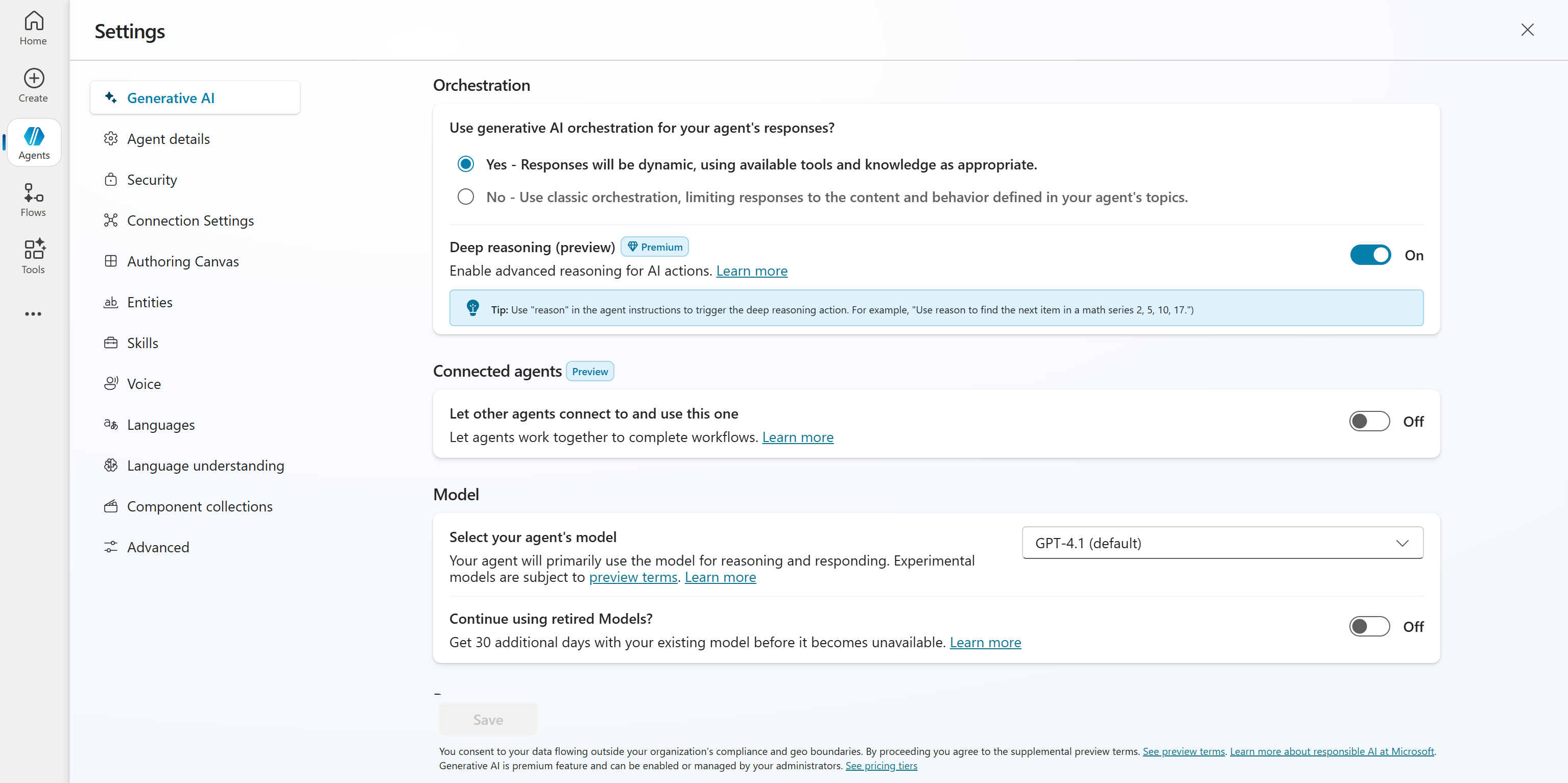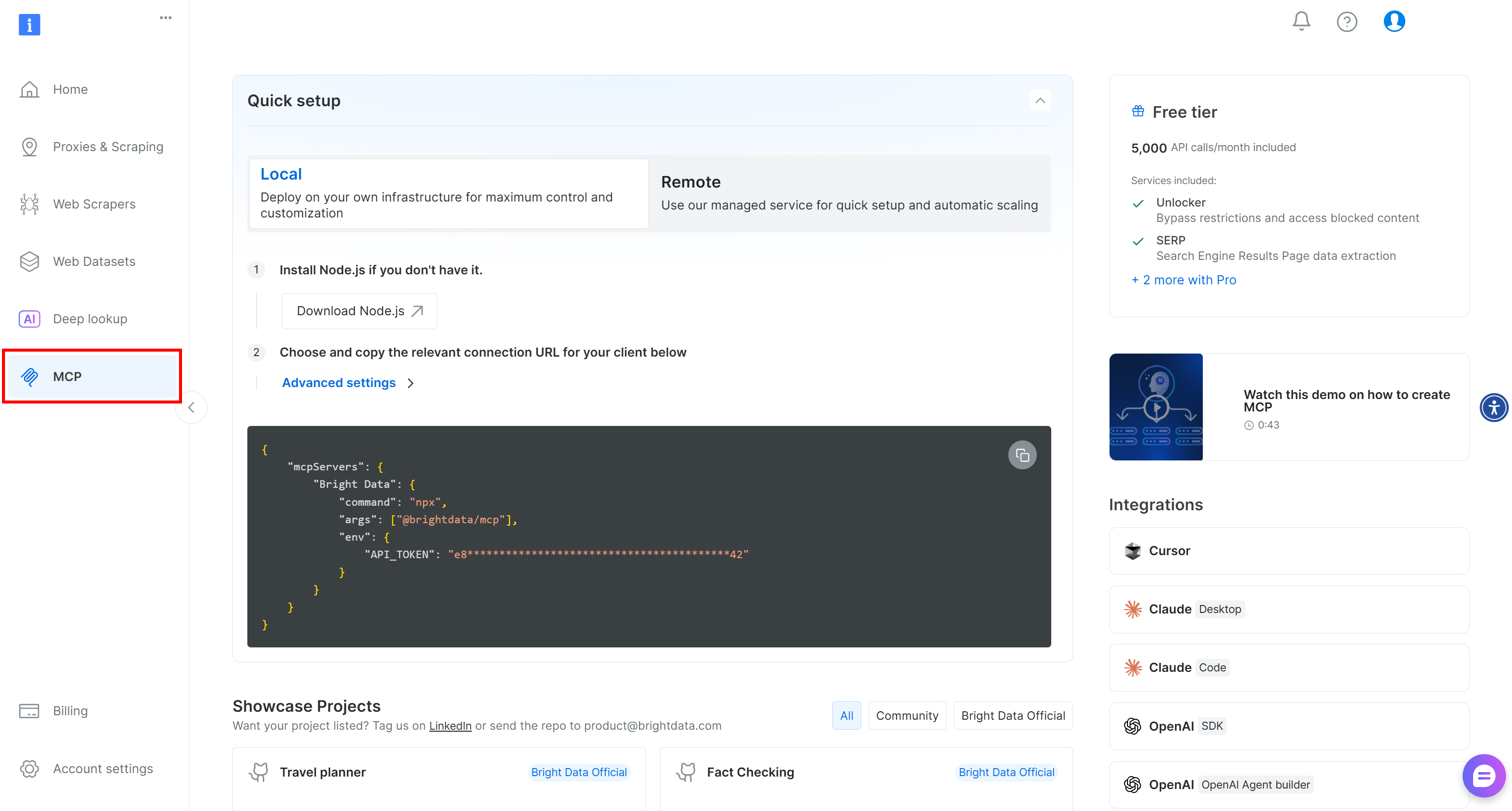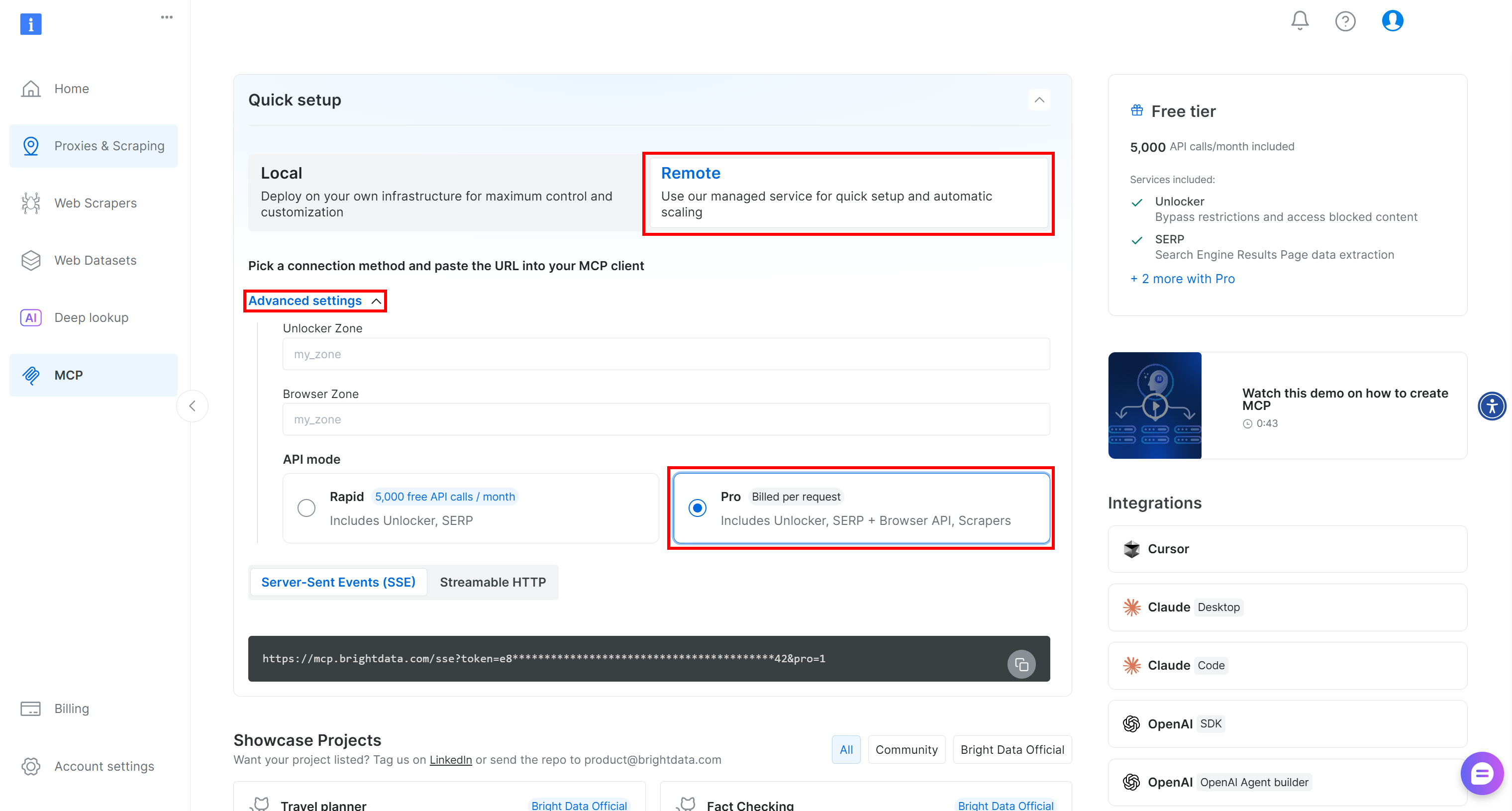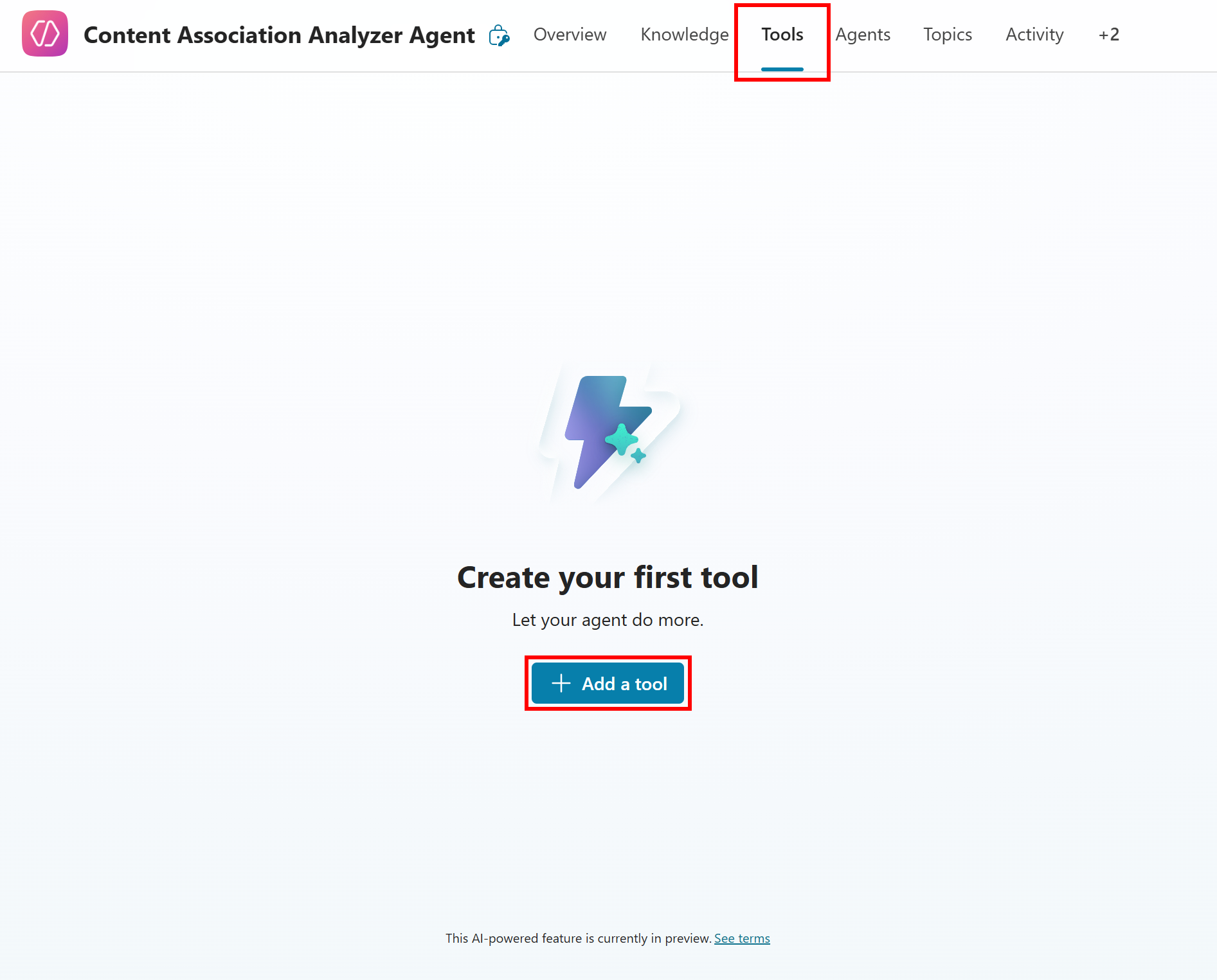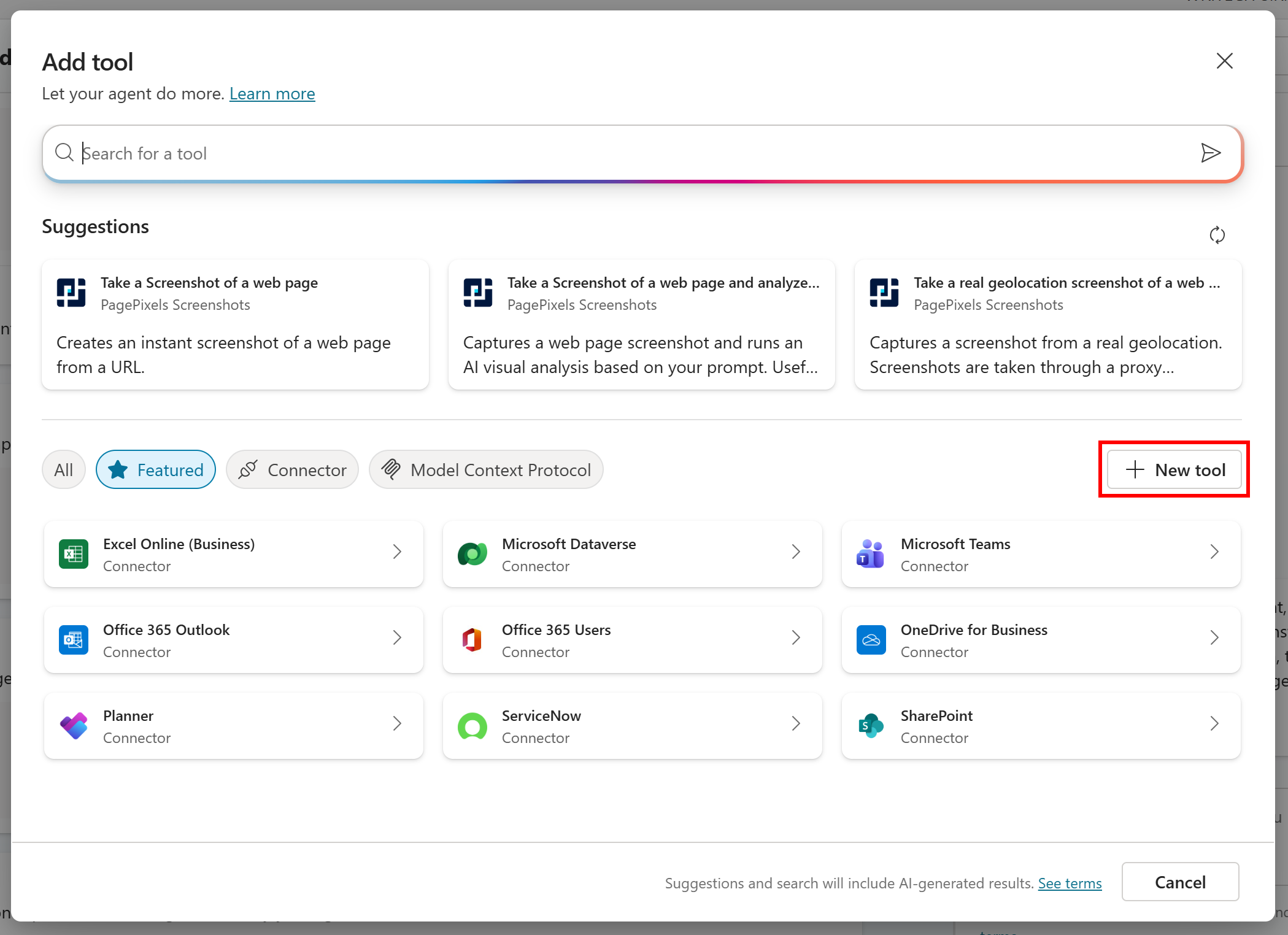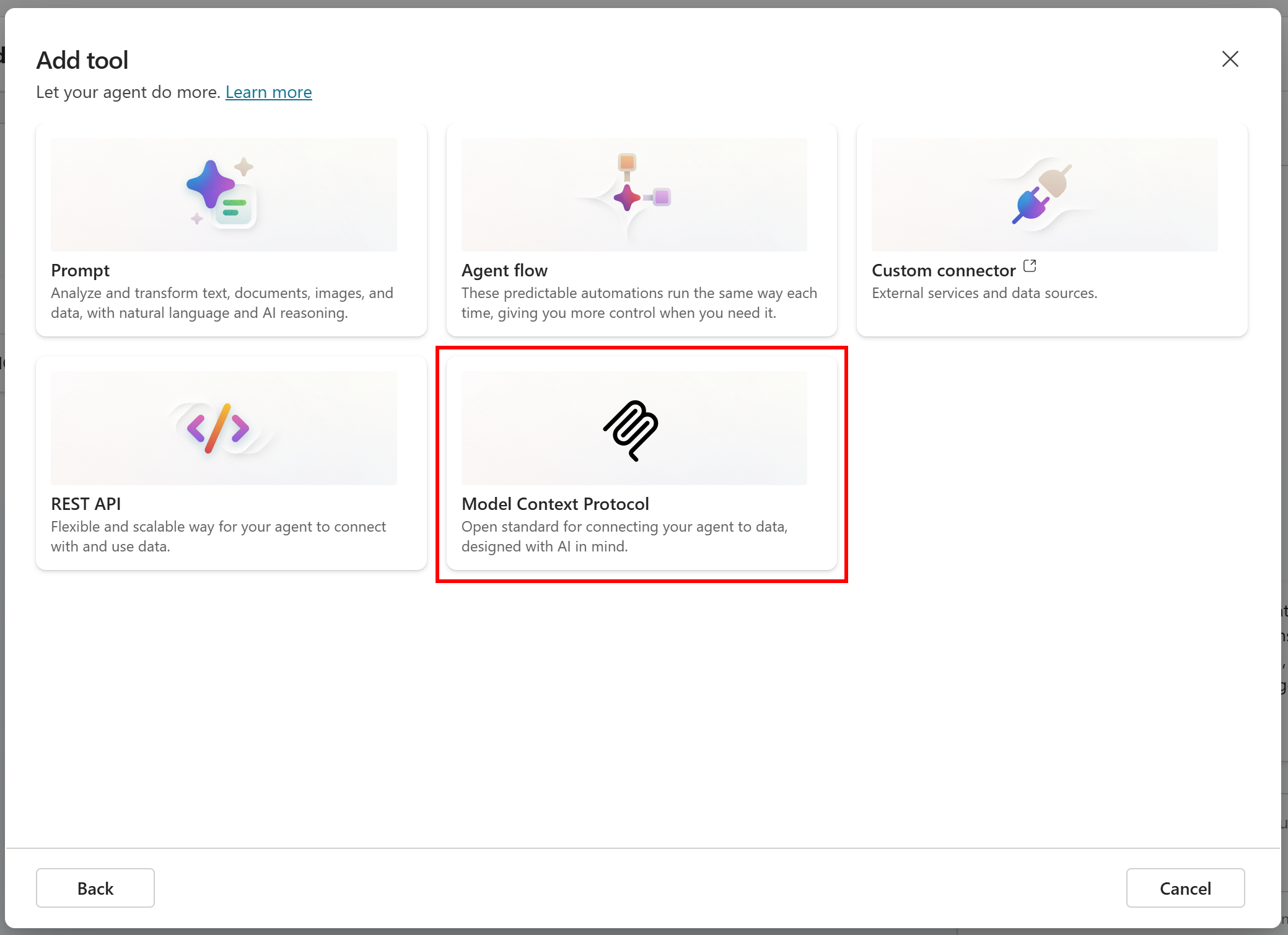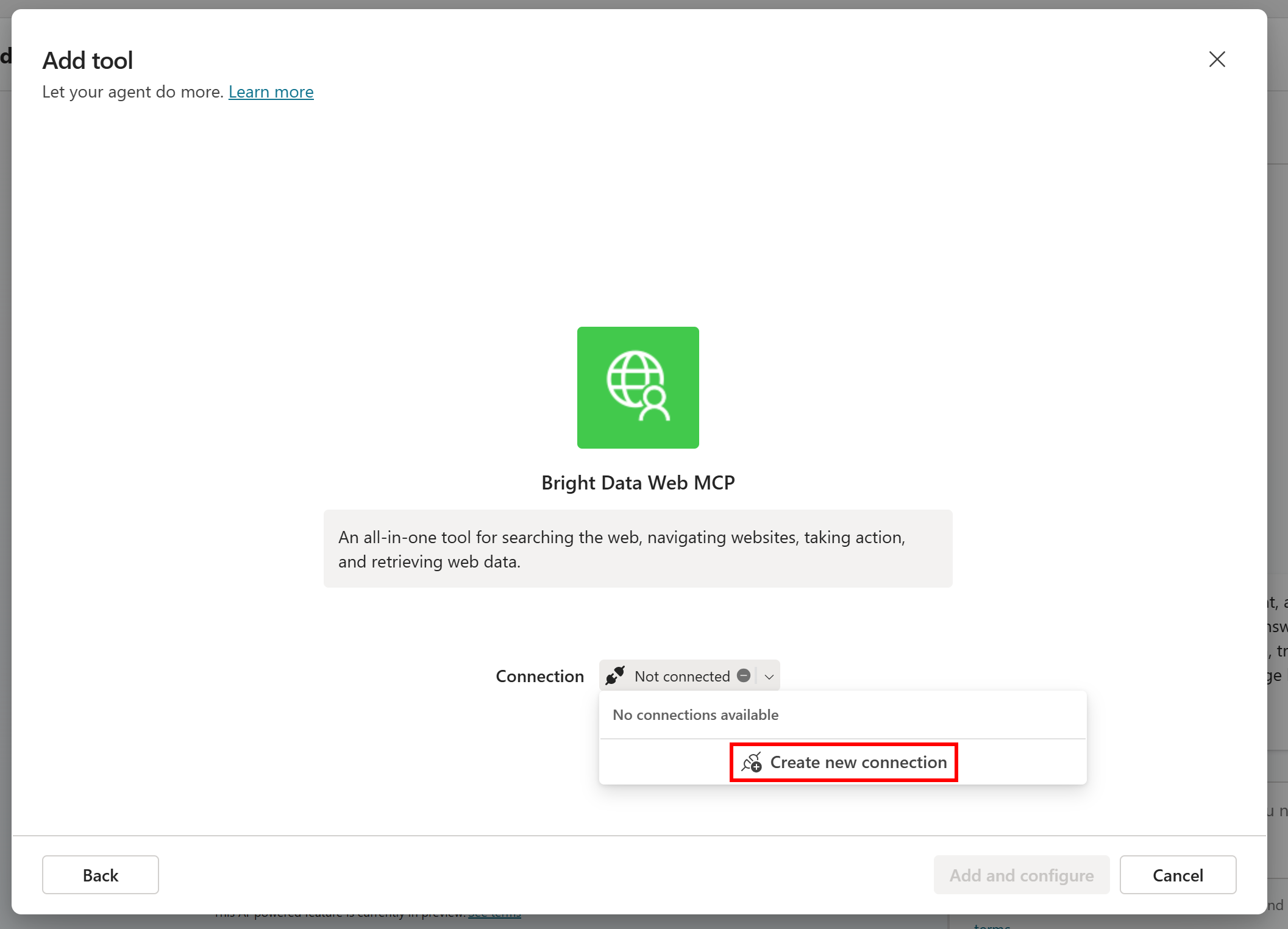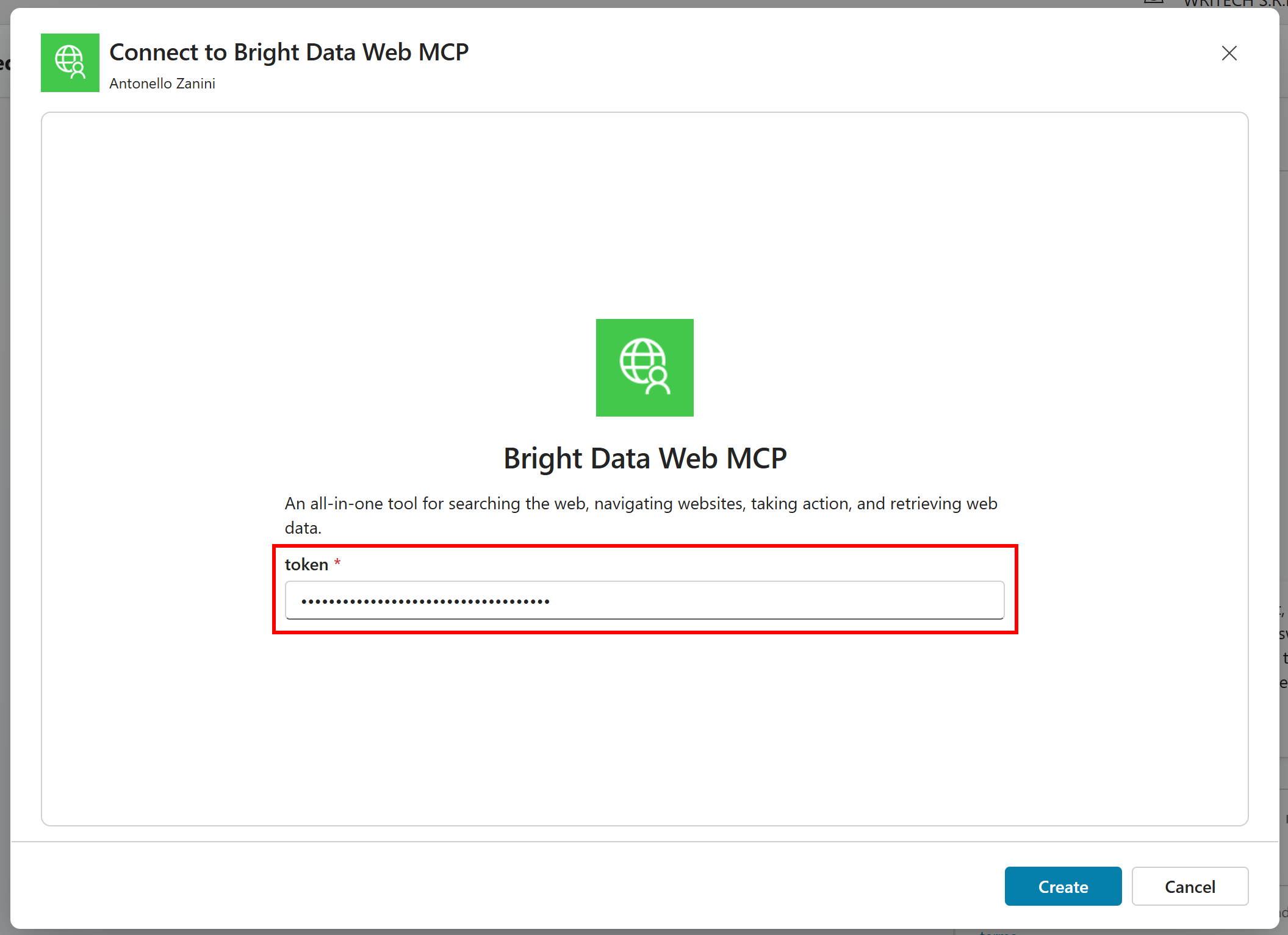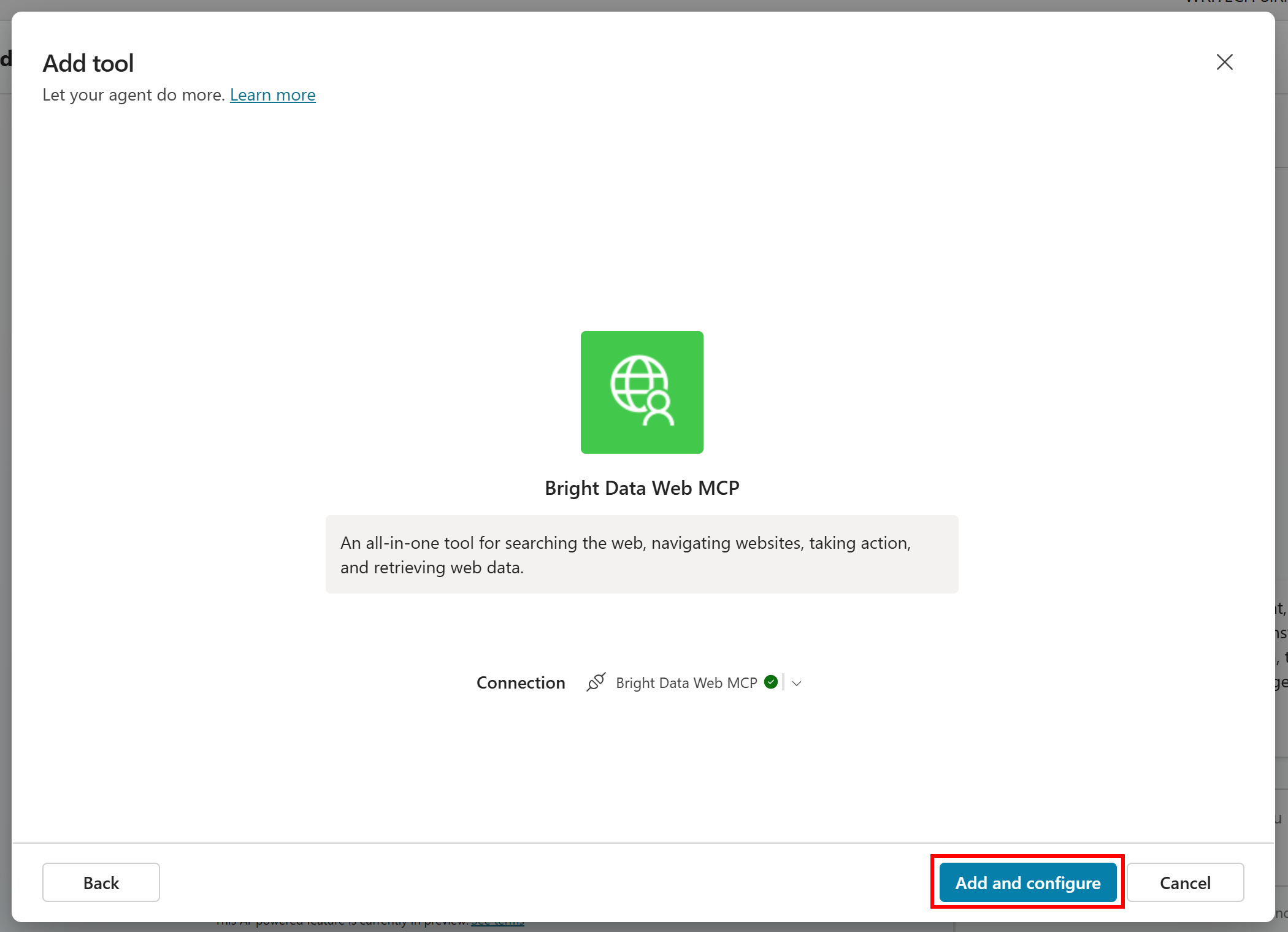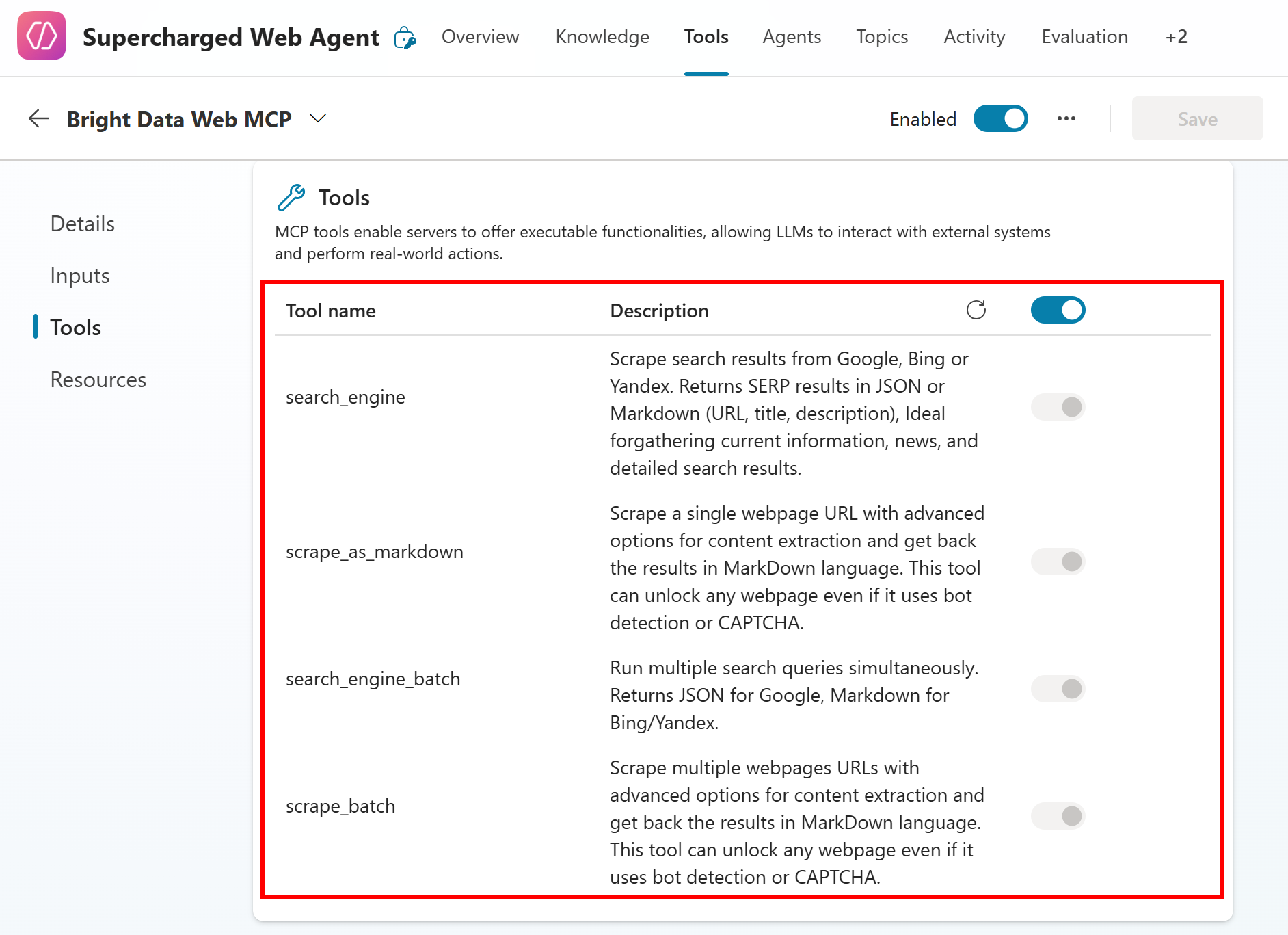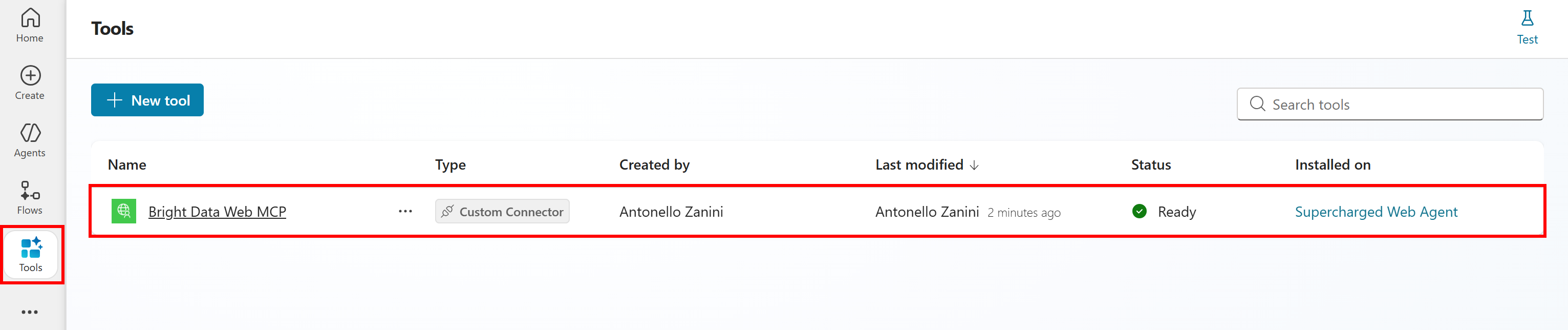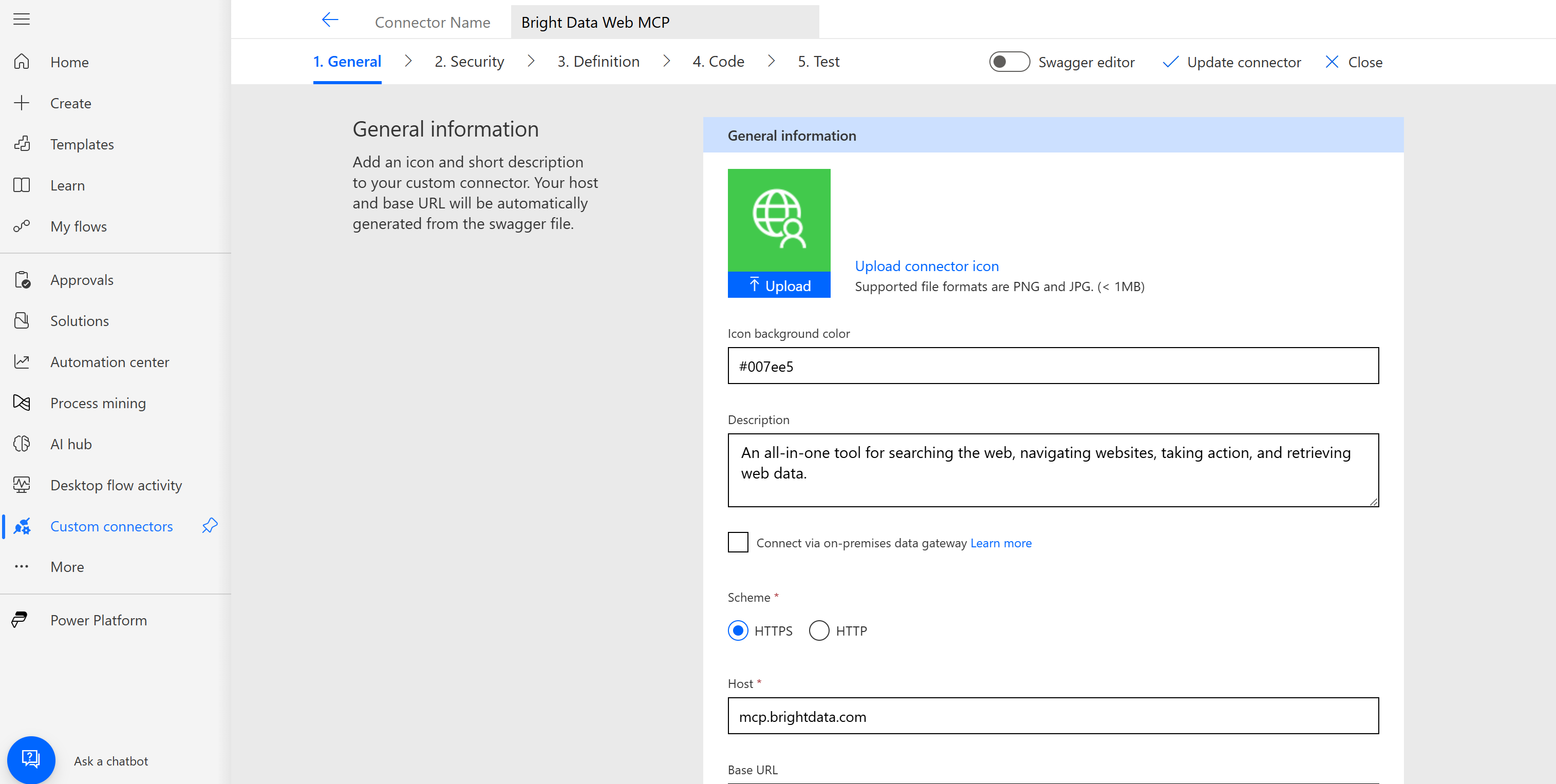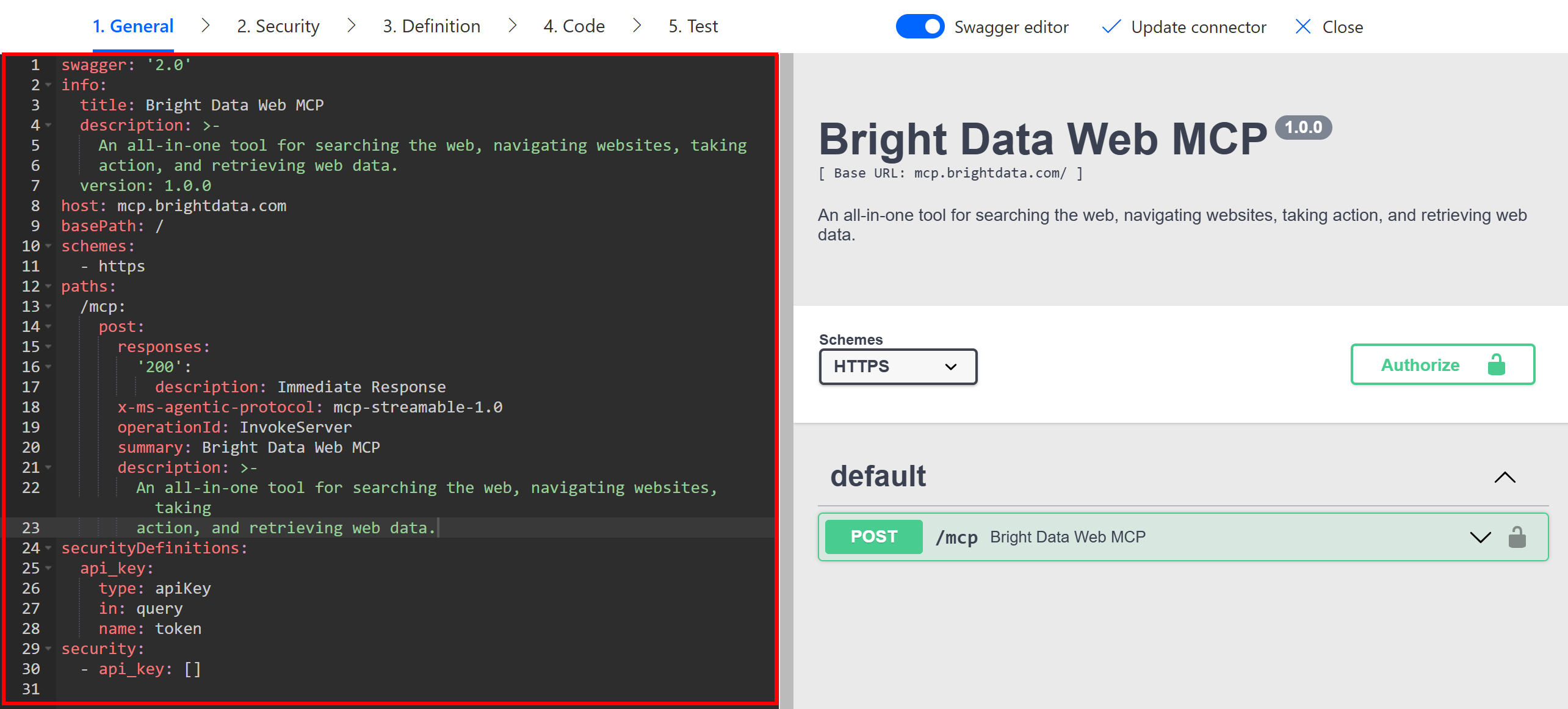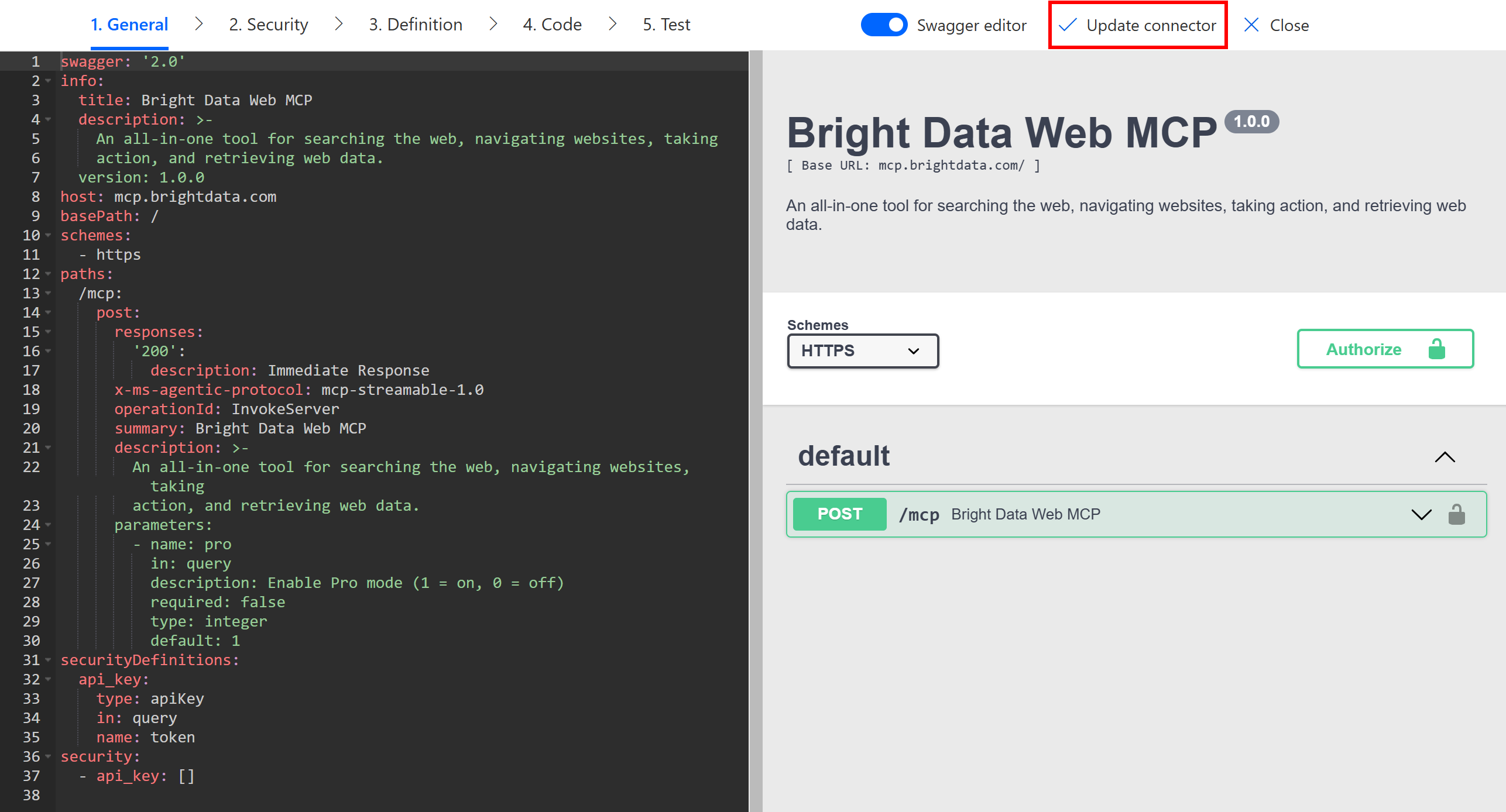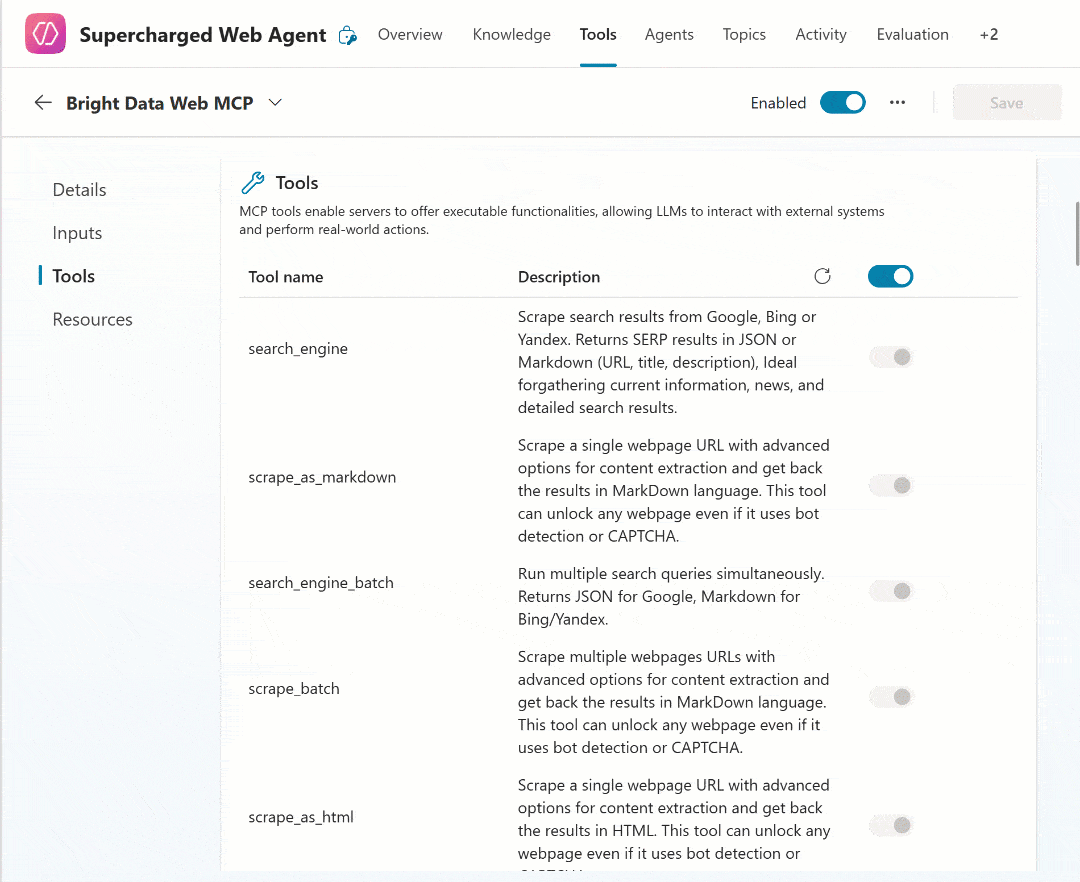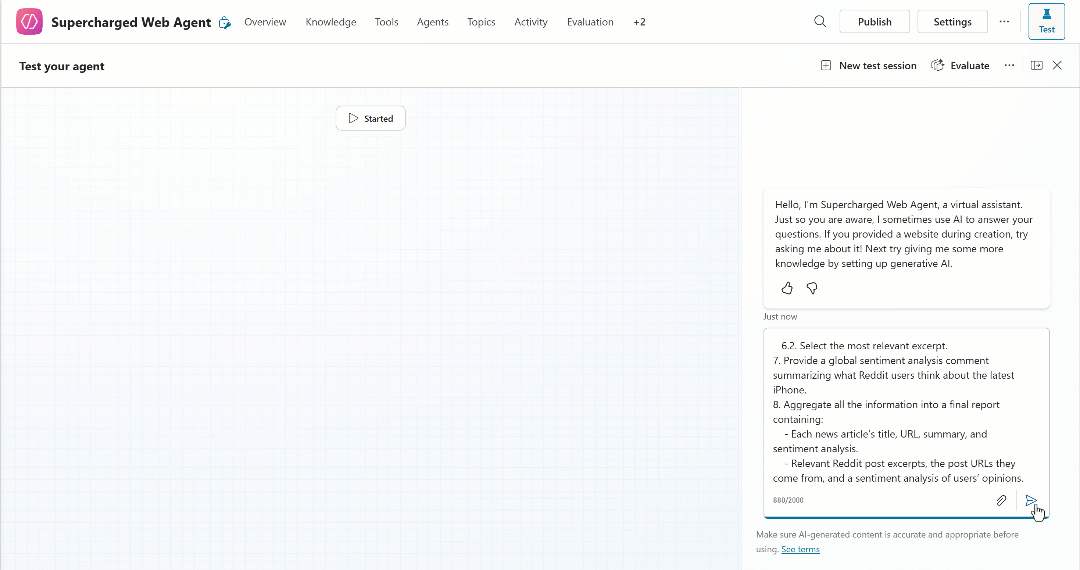阅读完这篇博客文章后,你将了解:
- 什么是 Microsoft Copilot Studio,以及它在 AI 代理开发方面能提供什么能力。
- 为什么将你的 AI 代理与 Bright Data Web MCP 集成,可以更好地支持企业级用例。
- 如何通过分步讲解,在 Copilot Studio 中将 Web MCP 连接到一个 AI 代理。
让我们开始吧!
什么是 Microsoft Copilot Studio?
Copilot Studio 是微软推出的平台,帮助你构建、测试和部署自定义的 AI 驱动代理。这些代理可以回答问题、自动化任务,并扩展 Microsoft Copilot 的功能。
Copilot Studio 中的代理可以基于你组织内的数据进行“落地”,并被配置为访问外部工具——既可以通过开放的 API 规范(就像我们在Copilot Studio 中集成 SERP API 的指南中展示的那样),也可以通过 MCP(Model Context Protocol,模型上下文协议)。本教程将演示的就是 MCP 连接!
为什么 Bright Data Web MCP 是在 Copilot Studio 中构建企业级 AI 代理的关键
无论你为 AI 代理选择哪种 LLM 作为“大脑”,它的知识都被限制在训练阶段学到的内容之内。换句话说,代理无法了解最近发生的事件、最新的新闻,或是训练完成后才出现的任何信息。
问题在于,LLM 通常会在缺乏必要知识的情况下“硬推”答案。这种行为会导致错误或幻觉式的回答。在企业环境中,这尤其具有风险。因此,AI 必须基于真实世界数据和最新信息来“落地”。
常规 AI 代理的另一个局限,是 LLM 无法原生地与网站交互。更具体地说,它们不能浏览页面、跟随链接,也不能从网页中提取实时数据。
通过为 AI 代理配备网页抓取、数据访问 feed 以及网页交互工具,这些限制都可以被克服。而这正是Bright Data 的 Web MCP所提供的能力!
这个面向企业的 MCP 服务器为 Copilot 代理扩展了60 多个 AI 就绪工具,全部基于 Bright Data 的网页交互和数据采集基础设施提供支持。其中包括浏览器交互工具,以及数十个面向 Amazon、LinkedIn、TikTok、Google Maps、Yahoo Finance 等平台的结构化数据 feed 专用工具。
现在,是时候学习如何在 Copilot Studio 中将 Web MCP 集成到一个 AI 代理中了!
如何通过 Web MCP 为 Copilot Studio AI 代理扩展 60+ 个工具
在下面的分步章节中,你将看到如何在 Microsoft Copilot Studio 中,将 Bright Data Web MCP 集成到一个 AI 代理中。这样,你的代理就可以访问 60 多个面向企业的网页工具,从而支持各种企业用例。
作为示例,我们将创建一个通用的“Supercharged Web Agent”(超级增强网页代理),并在品牌声誉监控的场景中对其进行测试。请记住,这种集成同样适用于许多其他用例!
前提条件
要跟随本指南进行操作,你需要:
- 一个 Microsoft Copilot Studio 账号。
- 一个 Microsoft Power Apps 账号。
- 一个带有已生成 API 密钥的Bright Data 账号。(暂时不用担心如何配置 Bright Data,后面会有演示。)
注意,创建 Copilot Studio 账号本身还需要一些先决条件。注册时,你可能会遇到类似错误:
“目前无法为你的工作或学校帐户提供 Microsoft Copilot Studio”
遇到这种情况,可以尝试激活一个 Microsoft 365 Business Standard 免费试用。这样你会得到一个形如 <username>@<company>.onmicrosoft.com 的账号,用它即可订阅 Copilot Studio。或者,你也可以按照微软官方论坛里的说明操作。
如果你事先了解MCP 的工作原理以及Web MCP 中可用的工具,会更有帮助(但不是绝对必需)。
步骤一:在 Copilot Studio 中添加新代理
首先,登录 Copilot Studio。登录后,你会进入主控制台:
在左侧菜单中点击“创建(Create)”按钮,然后选择“新建代理(New agent)”:
此时你会进入 AI 代理的创建表单。由于我们的目标是构建一个通用、面向网页的代理,请按以下方式填写表单:
- 名称: “Supercharged Web Agent”
- 描述:“该代理可以浏览和抓取网站数据,与网页交互,并访问实时数据 feed 来完成多种任务。”
- 说明(Instructions):“该代理利用 Bright Data 的 Web MCP 工具来搜索、提取和无缝导航网页——在准确执行指令的同时,自动规避封锁。”
填完表单后,点击右上角的“创建(Create)”以完成 AI 代理的创建:
你会看到“正在设置你的代理(Setting up your agent)”的提示。Copilot Studio 可能需要几分钟来创建 AI 代理,请耐心等待。如果过程较久,当代理准备就绪时,你会在注册邮箱中收到通知邮件。
设置完成后,新 AI 代理会显示在左侧菜单中“代理(Agents)”页面里:
(阅读我们的指南,了解 如何创建图中所示的 “Content Association Analyzer” 代理。)
到这里为止,你已经在 Copilot Studio 中拥有了一个新的 AI 代理。
步骤二:完成 AI 代理配置
在“代理(Agents)”页面中,点击你的代理条目。你会被带到“Supercharged Web Agent”的详情页,默认打开的是“概览(Overview)”标签页:
在这个界面中,你可以微调代理的行为并完成相关设置,同时还可以通过右侧的聊天面板直接测试。
默认情况下,Copilot Studio 会为每个代理分配一个预选的 AI 模型,以适配通用场景。在本文示例中,平台分配的是 GPT-4.1 模型。
如需更换驱动该代理的 LLM,点击“Agent’s model”字段右侧的“…”菜单,并选择“编辑(Edit)”选项:

若需进行更多定制和调优,点击右上角的“设置(Settings)”按钮,即可进入以下页面:
在这个页面里,你可以根据需要调整代理的响应格式、语气、安全选项以及其他高级设置。
由于本文只是演示流程,你目前可以保持默认设置不变。
在生产环境中,请根据企业需求对代理配置进行定制,以确保其响应风格与业务要求保持一致。
很好!到这里,你已经在 Copilot Studio 中拥有了一个已自定义的 AI 代理。
步骤三:启动 Bright Data Web MCP 远程服务器
要将 Bright Data 的 Web MCP 集成到 Microsoft Copilot Studio 中,首先需要拿到连接 URL。你可以按照Bright Data 官方文档来操作,也可以跟随下面的步骤。
如果你还没有账号,请先注册 Bright Data;否则,直接登录已有账号。登录后,在左上菜单中进入“MCP”板块:
在这个页面,你会看到如何在本地和远程连接 Bright Data Web MCP 的说明,以及各种集成示例和在不同技术栈中的最佳实践项目。
在本教程场景中,你必须使用 Bright Data Web MCP 远程服务器(因为在 Copilot Studio 环境中无法通过 @brightdata/mcp 包来本地安装 Web MCP)。Web MCP 远程服务器提供近乎无限的扩展能力,因此无需担心性能问题。
为了最大化此集成的价值,并获取所有 60+ Web MCP 工具(包括网页数据提取、浏览器交互等),你需要启用 Pro 模式。要在Pro 模式下获取远程连接 URL,请按以下步骤操作:
- 选择“Remote(远程)”按钮。
- 展开“Advanced settings(高级设置)”下拉区域。
- 选择“Pro”模式。
接下来,关注连接 URL。选择“Streamable HTTP”选项,因为这是 MCP 目前支持的最新传输协议。(更多细节可参考我们关于 SSE vs Streamable HTTP 的深度解析。)

注意:由于SSE 传输已被废弃,Copilot Studio 将从 2026 年 8 月起停止对 MCP 的 SSE 支持。
你最终会得到类似如下的连接 URL:
https://mcp.brightdata.com/mcp?token=<YOUR_BRIGHT_DATA_API_TOKEN>&pro=1 在上述 URL 中,将 <YOUR_BRIGHT_DATA_API_TOKEN> 替换为你的 Bright Data API 密钥。如何生成新的 API 密钥,请参考官方指南。注意 URL 中的 &pro=1 查询参数,它用于启用 Pro 模式。
注意:在 Pro 模式下使用 Web MCP 会产生费用,请确保你的 Bright Data 账户中有足够的余额。
很好!这个连接 URL 就是你在 Copilot Studio AI 代理中以 Pro 模式集成 Web MCP 所需的一切。
步骤四:创建用于 Web MCP 连接的工具
Copilot Studio 中的 AI 代理需要能够访问 Bright Data 的 Web MCP 服务器。为此,你必须创建并配置一个 MCP 连接。
首先,进入 Copilot Studio 中的“工具(Tools)”标签页,然后点击“添加工具(Add a Tool)”:
在弹出的对话框中,点击右上角的“新建工具(New Tool)”按钮:
在接下来的向导步骤中,选择“Model Context Protocol”卡片:
按如下内容填写“Add a Model Context Protocol server”表单:
- Server name: “Bright Data Web MCP”
- Description:“一体化工具,用于搜索网页、浏览网站、执行操作及获取网页数据。”
- Server URL:
https://mcp.brightdata.com/mcp - Authentication:选择“API key”,并设置:
- Type: “Query”
- Label: “token”
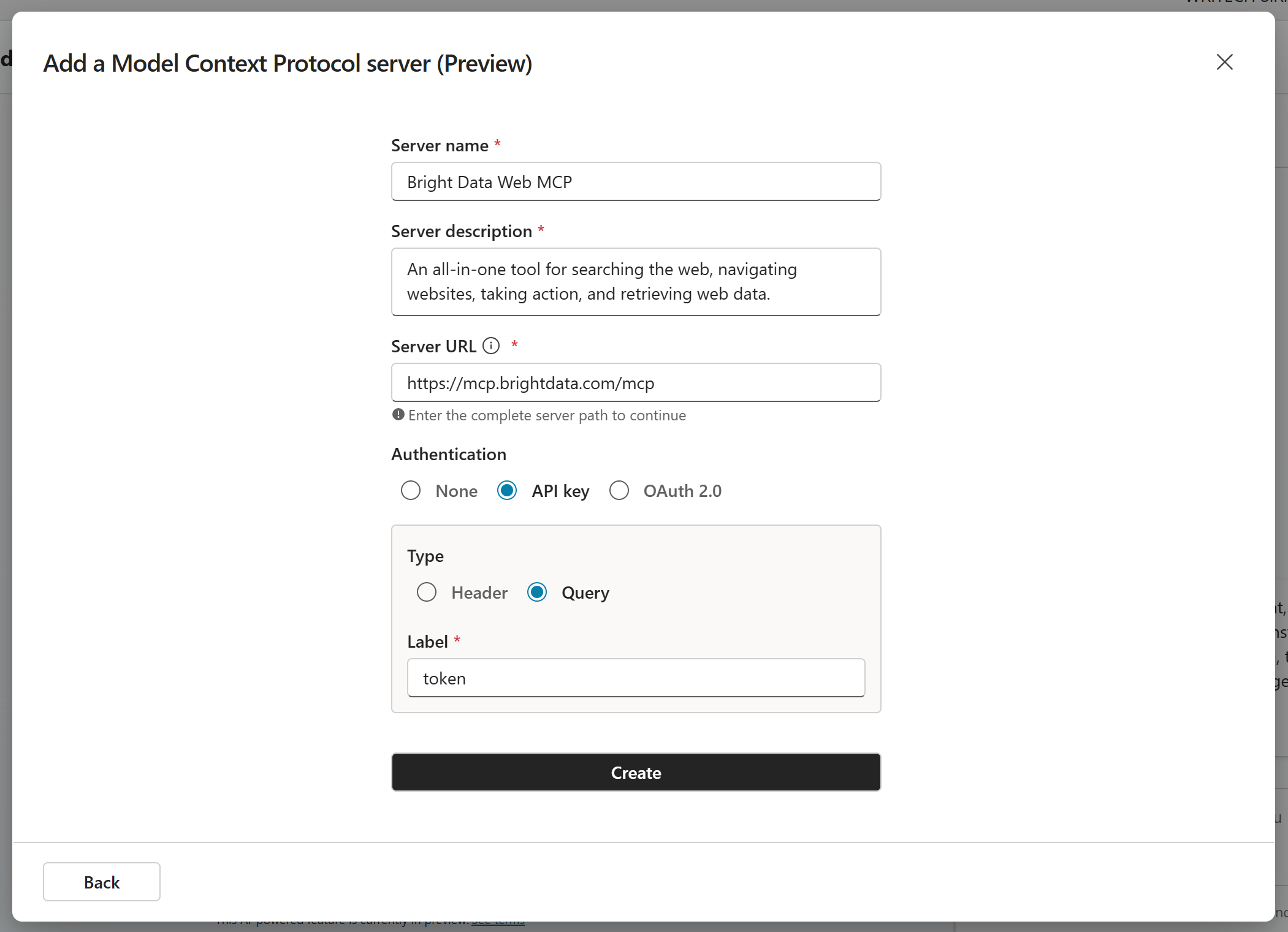
重要说明:截至目前,Copilot Studio 会忽略你在“Server URL”字段中附加的查询参数。token 查询参数是通过认证配置自动添加的。至于 pro=1 这个参数,它用于开启 Pro 模式,需要通过一个特殊的自定义操作来实现(下一步会演示)。
点击“Create”继续。此时会再次弹出“Add Tool”对话框。在这里,打开“Not connected”下拉菜单并点击“Create new connection”:
这一步将为你的 Web MCP 服务器工具定义一个连接。由于之前配置了通过查询参数 token 进行认证,因此系统会提示你填写“token”输入框。将你的 Bright Data API 密钥粘贴进去,然后点击“Create”:
这样,MCP 连接 URL 中的 token 查询参数就会自动被设置为你的 Bright Data API 密钥,从而完成对远程 Web MCP 服务器的身份验证。
连接创建完成后,点击“Add and configure”按钮,将该工具添加到你的代理中:
系统会将你重定向到代理管理页中的“Bright Data Web MCP”工具部分:
此时,Web MCP 工具仅暴露了 4 个工具,它们正是Web MCP 免费层中包含的那几个。接下来我们将配置 Pro 模式,让你可以访问全部 60+ 个工具!
步骤五:配置 Pro 模式
在 Copilot Studio 中,打开左侧菜单并选择“工具(Tools)”。在页面中找到“Bright Data Web MCP”条目并点击它:
接着,你会被重定向到 Microsoft Power Apps 中的“Bright Data Web MCP”连接器编辑页面:
在这个服务中,你可以自定义工具的连接器。我们的目标是添加一个名为 pro 的查询参数,并将其值设置为 1。最简单的方式是直接通过该工具的 Swagger 规范来编辑配置。
因此,先点击“Swagger editor”开关:
此时你应该会看到一份类似如下的 Swagger 2.0 定义:
将 Swagger 配置更新为以下 YAML:
swagger: '2.0'
info:
title: Bright Data Web MCP
description: >-
An all-in-one tool for searching the web, navigating websites, taking
action, and retrieving web data.
version: 1.0.0
host: mcp.brightdata.com
basePath: /
schemes:
- https
paths:
/mcp:
post:
responses:
'200':
description: Immediate Response
x-ms-agentic-protocol: mcp-streamable-1.0
operationId: InvokeServer
summary: Bright Data Web MCP
description: >-
An all-in-one tool for searching the web, navigating websites, taking
action, and retrieving web data.
parameters:
- name: pro
in: query
description: Enable Pro mode (1 = on, 0 = off)
required: false
type: integer
default: 1
securityDefinitions:
api_key:
type: apiKey
in: query
name: token
security:
- api_key: []尤其需要留意下面这一段:
parameters:
- name: pro
in: query
description: Enable Pro mode (1 = on, 0 = off)
required: false
type: integer
default: 1这段代码将 pro 参数定义为可选的查询参数,并将默认值设为 1。在结合前面提到的 token 认证逻辑后,你的连接 URL 会自动变成:
https://mcp.brightdata.com/mcp?token=<YOUR_BRIGHT_DATA_API_TOKEN>&pro=1这正是连接到 Bright Data Web MCP Pro 模式所需的 URL 格式。
完成修改后,点击“Update connector”按钮保存变更:
然后回到代理中“Bright Data Web MCP”工具的页面。此时你应该可以看到通过 Pro 模式暴露的全部 60+ 个工具:
就是这样!你已经成功在 Copilot Studio 中释放出 Bright Data Web MCP 的全部能力。
步骤六:启用 Bright Data Web MCP 连接
在使用 Web MCP 提供的工具之前,你需要先启用该连接。为此,请先在代理页面中点击“Settings”按钮:
在“Settings”页面中,找到“Connection Settings”部分。在这里,点击“Bright Data Web MCP”对应条目里的“Connect”链接:
在弹出的窗口中点击“Submit”确认连接,随后你会看到状态变为“Connected”:
恭喜!你的 AI 代理现已成功连接到 Bright Data Web MCP。
步骤七:测试你的代理
现在,你已经在 Copilot Studio 中拥有了一个由 Bright Data 提供支持的代理,可以开始测试它了。为了验证该代理是否能充分利用所有 Web MCP 工具,我们来尝试一个较为复杂的品牌监控任务。
假设你想要分析专家和用户对你公司某个产品或服务的评价。为简单起见,我们以最新款 iPhone 为例。你可以使用如下 Prompt 来完成任务:
Perform the following tasks:
1. Retrieve the latest news about the latest iPhone from Google.
2. Select the top relevant news articles.
3. For each news article:
3.1. Scrape their content and learn from it.
3.2. Provide a summary of approximately 50 words.
3.3. Add a sentiment analysis comment.
4. Search for opinions on the latest iPhone on Reddit.
5. Select the top Reddit posts.
6. For each Reddit post:
6.1. Access its data in a structured format and learn from it.
6.2. Select the most relevant excerpt.
7. Provide a global sentiment analysis comment summarizing what Reddit users think about the latest iPhone.
8. Aggregate all the information into a final report containing:
- Each news article’s title, URL, summary, and sentiment analysis.
- Relevant Reddit post excerpts, the post URLs they come from, and a sentiment analysis of users’ opinions.这个工作流不仅会收集新闻,还会抓取 Reddit 上真实用户的意见,从而形成完整的品牌情绪分析。这只是 Bright Data Web MCP 集成在 Copilot Studio 后所支持的众多企业级用例中的一个例子。
在代理页面的“Test your agent”区域中粘贴上述 Prompt 并运行。你应该会得到类似下面的执行过程:
如你所见,代理首先连接到 Bright Data Web MCP,然后调用 search_engine 工具两次:一次用于获取最新 iPhone 相关新闻,一次用于获取关于该机型的 Reddit 帖子(截至写作时为 iPhone 17)。
接下来,它多次调用 scrape_as_markdown 端点,以抽取每篇入选新闻的可读 Markdown 版本。(记住:Markdown 是非常适合 AI 数据摄入的格式。)随后,它还会利用 web_data_reddit_posts 工具(由 Bright Data 的社交媒体抓取器提供支持)来获取目标 Reddit 帖子的结构化数据。
最后,代理会对所有采集到的信息进行整理,并生成类似这样的报告:
输出中包含了真实新闻(标题、URL、摘要和情感分析),以及 Reddit 讨论中的节选(对应帖子 URL 和用户情绪分析),并将所有内容整合在一个统一的报告中。
在整份报告中,特别看一下最后的总结:
- Base iPhone 17: Generally favorable. Users appreciate its value, lighter build, and improved display. It is described as a “massive hit,” though some still prefer Pro models for extra features.
- iPhone 17 Pro/Pro Max: Mixed-to-positive. Admired for performance and cameras, but criticized for size, weight, price, and battery life.
- iPhone Air: Highly polarized. Some celebrate its ultra-thin, light design, while others complain about the single camera, battery life, and high price, questioning its purpose and noting production cuts.
- Overall Mood: Cautiously positive toward the standard iPhone 17, skeptical about experimental models (Air) and accessories, and increasingly price-sensitive. Enthusiasm exists but is tempered by concerns over value, specs, and Apple’s recent product decisions.通过这一段,你可以非常清晰地获得:专家和普通用户对某个产品的整体看法以及情绪走向。这份高度信息密集的结果,只需一个 Prompt 即可完成,不需要复杂的多代理架构或手工集成。
这个例子充分展示了 Web MCP 集成在 Copilot Studio 中的强大威力,完全可以支撑企业级的应用场景。毕竟,如果没有这些工具,一个“裸”的 LLM 根本不可能生成如此完整、真实、可操作的报告!
下一步是什么?当然是发布你的代理并部署到生产环境!得益于 Web MCP 的云原生架构,可扩展性不再是问题。
现在,请尝试不同的 Prompt,探索更多企业场景——从实时数据 feed,到动态网页抓取,再到浏览器自动化等等。
Et voilà!你已经成功将 Bright Data 的 Web MCP 集成进了 Microsoft Copilot Studio AI 代理,彻底释放了网页数据智能的潜能。
结论
通过本文,你已经了解如何在 Copilot Studio 中的 AI 代理里使用 Bright Data 的 Web MCP 工具来支持关键业务用例。你看到了,这 60+ 个工具可以非常轻松地覆盖广泛的场景,例如品牌声誉监控。
这项集成为你的 AI 代理提供了网页搜索、结构化数据抽取、实时网页数据 feed、自动化网页交互等多种能力,同时确保企业级的可扩展性与可靠性。
如果你想构建更高级的代理,不妨进一步探索 Bright Data AI 生态系统中提供的完整产品与服务套件。
立即注册一个免费的 Bright Data 账号,开始使用我们的 AI 就绪网页数据工具吧!